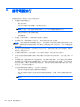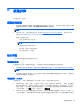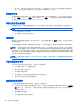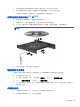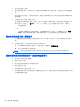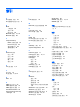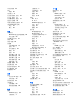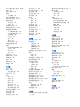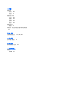Reference Guide-Windows 8
顯示器,或者同時在這兩部裝置上顯示影像。 當您重複按下 fn+f4 鍵,影像就會輪流在電腦顯示
器、一部或多部外接式顯示器,以及同時在所有裝置的顯示器上顯示。
軟體運作異常
如果電腦無回應或者回應不正常,請將指標移到螢幕的右側以重新啟動電腦。 當各式各樣功能出現時,
按一下「設定」。 按一下「電源」圖示,然後按一下「關機」。 如果無法使用這個程序重新啟動電腦,
請參閱下一節
位於第 92 頁的電腦已開啟但沒有回應。
電腦已開啟但沒有回應
如果電腦已開啟,但是對軟體或鍵盤指令沒有任何回應,請依序嘗試下列緊急關機程序直到關機為止:
注意: 緊急關機程序會造成未儲存的資訊遺失。
●
按住電源按鈕至少 5 秒鐘。
●
拔下電腦的外部電源並取出電池。
電腦過熱
觸摸使用中的電腦會感覺溫熱,是正常的現象。 但是當電腦感覺起來「異常」溫熱時,就可能是通風孔
堵塞造成過熱。
如果您察覺電腦將會過熱,請讓電腦冷卻至室溫。 當您使用電腦時,請確保所有通風孔附近無障礙物。
警告! 若要降低因熱所造成的傷害或電腦過熱的可能性,請勿將電腦直接放在您的腿上或遮住電腦的
通風孔。 請僅在穩固的平面上使用電腦。 請不要讓其他堅硬表面 (例如旁邊的選用印表機) 或柔軟表面
(例如枕頭、毯子或衣服) 阻礙空氣流通。 同時,在電腦運作期間,請勿讓 AC 變壓器與皮膚或柔軟的物體
(例如枕頭、地毯或衣服) 接觸。 電腦與 AC 變壓器符合資訊科技設備的國際安全標準 (IEC 60950) 定義
的使用者可存取的表面溫度限制。
附註: 電腦風扇會自動啟動,以冷卻內部元件並防止過熱。 在操作期間,內部風扇間歇啟動和關閉是
正常現象。
外接式裝置沒有作用
如果外接式裝置未如預期正常運作,請依照下列建議執行:
●
依照製造商的指示,開啟裝置電源。
●
確定所有裝置已連接妥當。
●
確定裝置有獲得供電。
●
確定裝置 (尤其如果是舊的裝置) 與您的作業系統相容。
●
確定已安裝並更新為正確的驅動程式。
無線網路連線未運作
如果無線網路連線未如預期正常運作,請依照下列建議執行:
●
若要啟用或停用無線或有線網路裝置,請在工作列最右邊通知區域的 Windows 桌面上的「網路連
線」圖示上按一下滑鼠右鍵。 若要啟用裝置,請選取功能表選項中的核取方塊。 若要停用裝置,
則清除核取方塊。
●
確認無線裝置已開啟。
●
確定電腦無線天線附近無障礙。
92
附錄 B 疑難排解